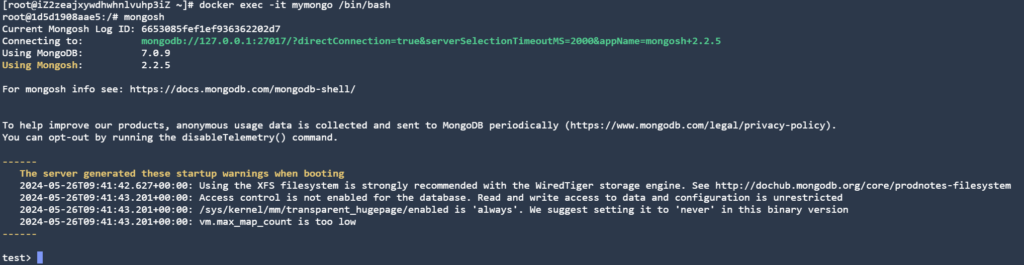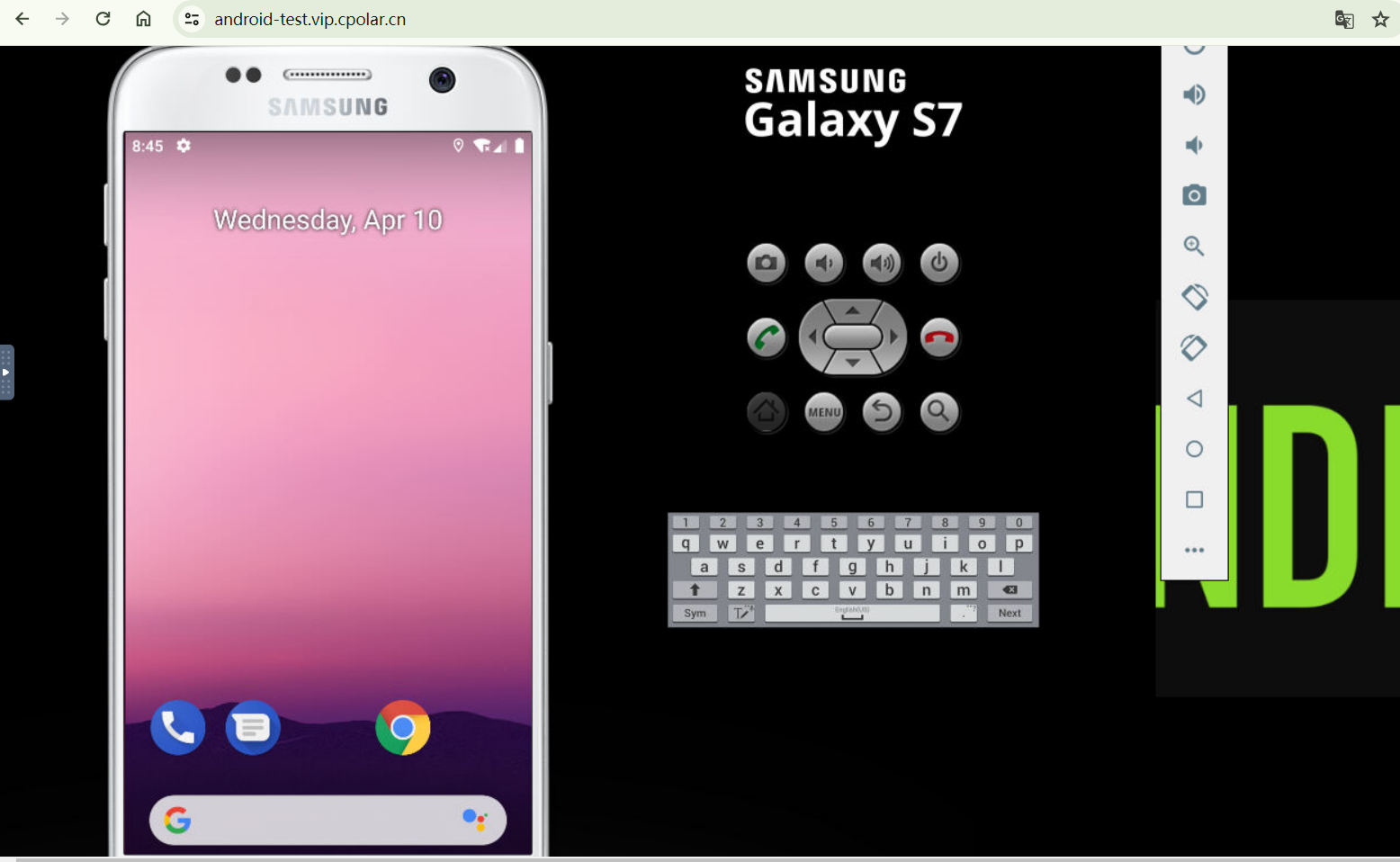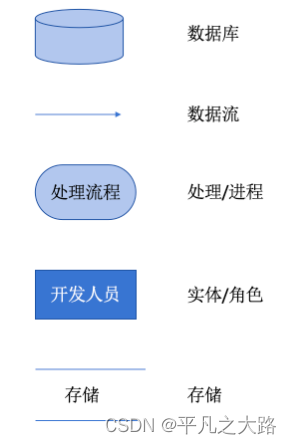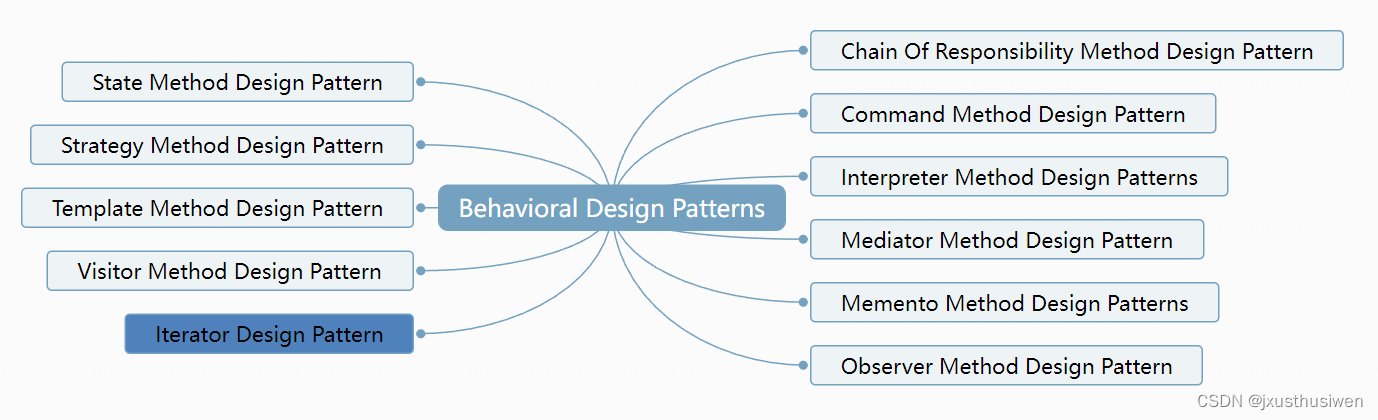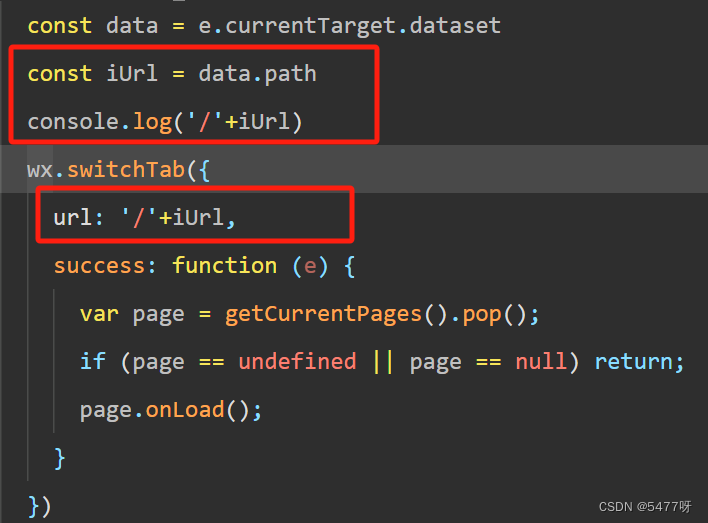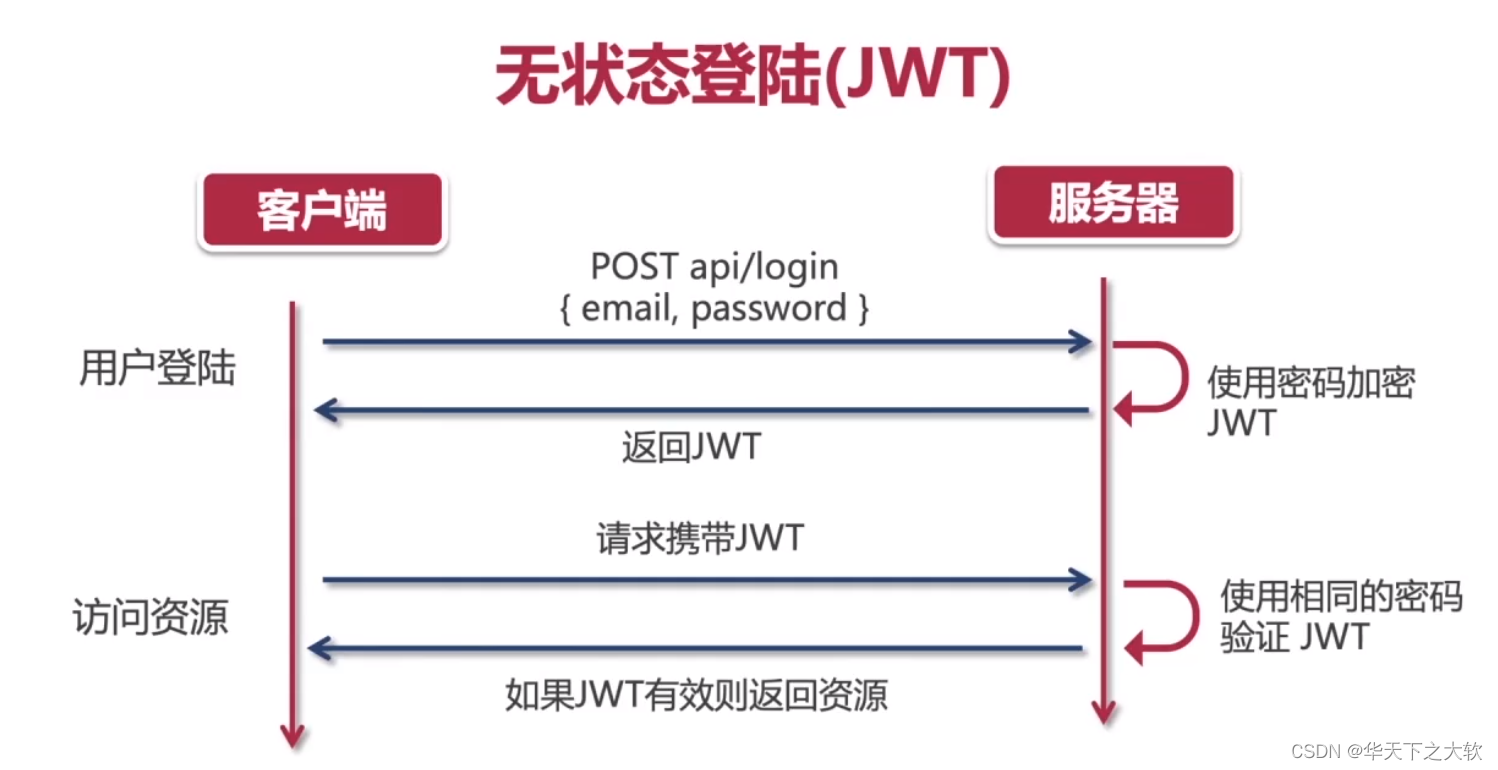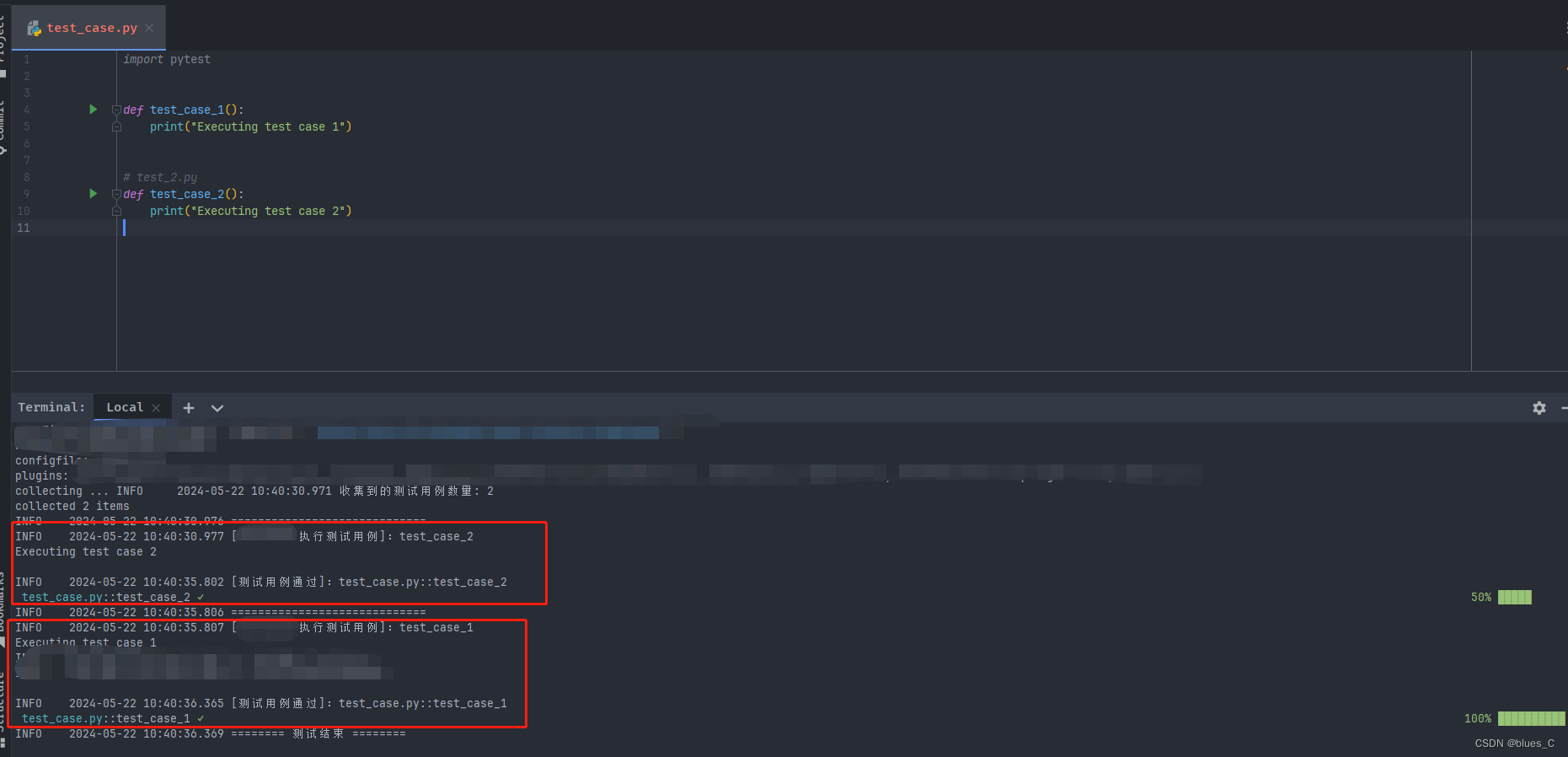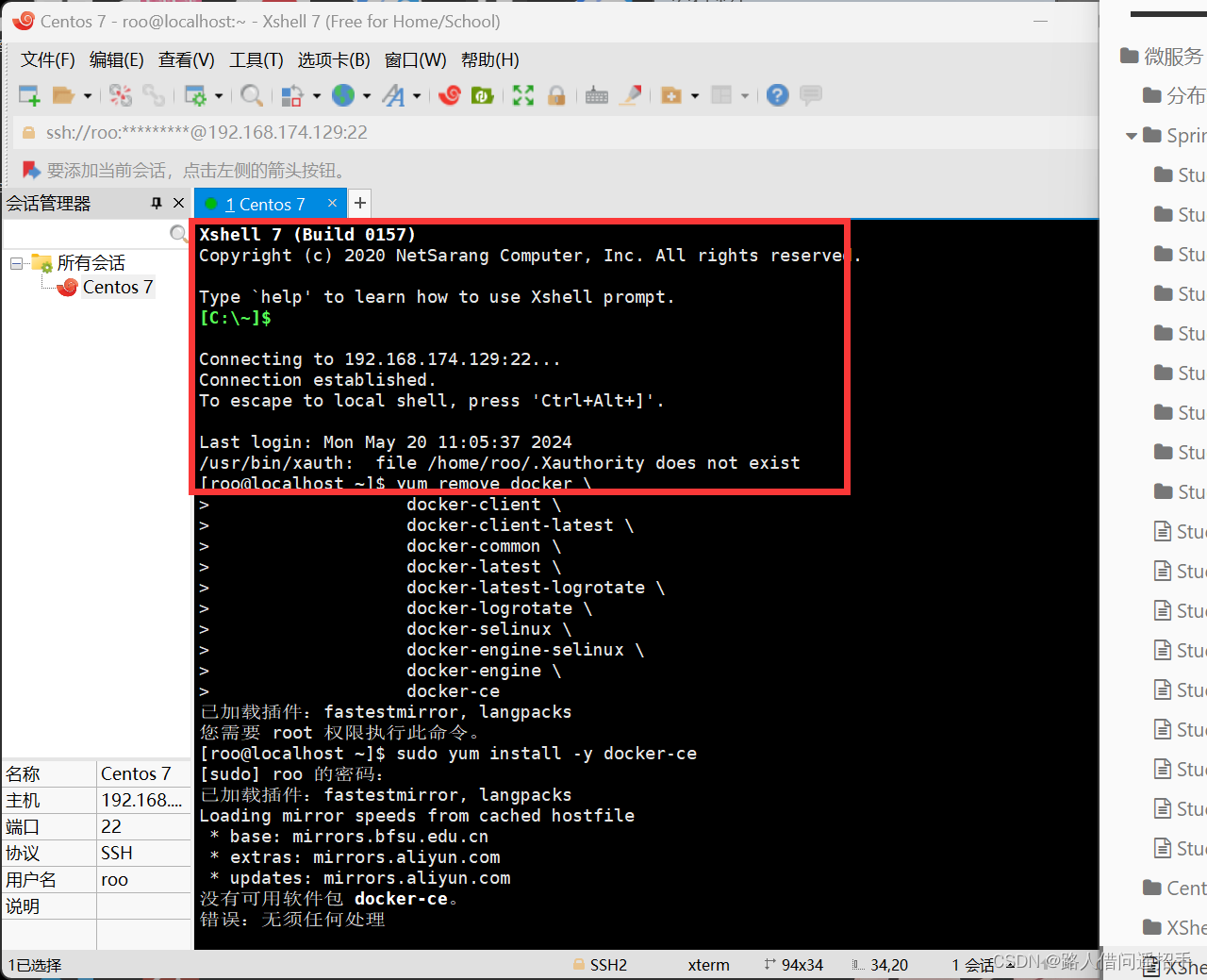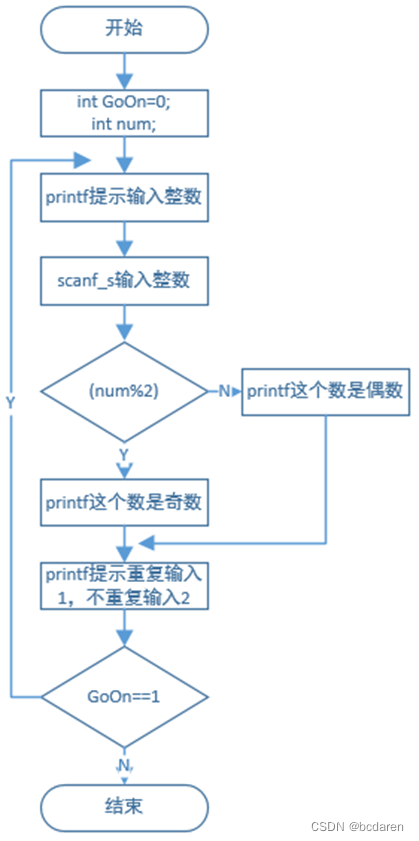上一篇我们讲了docker exec命令,这一次我们使用docker exec命令来进入四大数据库的命令行模式。
我们进行游戏开发或软件开发是离不开四大数据库的,这四大数据库分别是关系型数据库mysql、postgres,nosql数据库redis、mongodb。将它们容器化以后,有时候我们需要通过命令行模式来操作它们,因此在今天的这篇文里,我将进入四大数据库的命令行模式的操作一一列举出来,供需要的朋友们使用。
后面的内容,我会按照MySql、Postgres、Redis、Mongodb的顺序分别讲解。在讲解每一个数据库时,又分为创建并启动、进入容器的Bash环境、进入数据库命令行模式和结果显示四个步骤。其中,创建并启动的步骤我会以最简单的命令来基于数据库镜像创建并启动容器,不考虑持久化存储等内容。大家如有需要,可以考虑用搜索引擎查询相关内容。
一、MySql
1.创建并启动
docker run -itd --name mysql -p 3306:3306 -e MYSQL_ROOT_PASSWORD=123456 mysql2.进入容器的Bash环境
docker exec -it mysql /bin/bash3.进入数据库命令行模式
bash-5.1# mysql -uroot -p4.结果显示

二、Postgres
1.创建并启动
docker run --name postgres -e POSTGRES_PASSWORD=123456 -p 5432:5432 -d postgres2.进入容器的Bash环境
docker exec -it postgres /bin/bash3.进入数据库命令行模式
root@f21c4665e373:/# su postgres
postgres@f21c4665e373:/$ psql
psql (16.3 (Debian 16.3-1.pgdg120+1))4.结果显示

三、Redis
1.创建并启动
docker run -d --name myredis -p 6379:6379 redis2.进入容器的Bash环境
docker exec -it myredis /bin/bash3.进入数据库命令行模式
root@af4f3277ef05:/data# redis-cli4.结果显示
127.0.0.1:6379> set ServerPlayerCount 5000
OK
127.0.0.1:6379> get ServerPlayerCount
"5000"四、Mongodb
1.创建并启动
docker run -d -p 27017:27017 --name mymongo mongo2.进入容器的Bash环境
docker exec -it mymongo /bin/bash3.进入数据库命令行模式
root@1d5d1908aae5:/# mongosh
Current Mongosh Log ID: 6653085fef1ef936362202d7
Connecting to: mongodb://127.0.0.1:27017/?directConnection=true&serverSelectionTimeoutMS=2000&appName=mongosh+2.2.5
Using MongoDB: 7.0.9
Using Mongosh: 2.2.54.结果显示